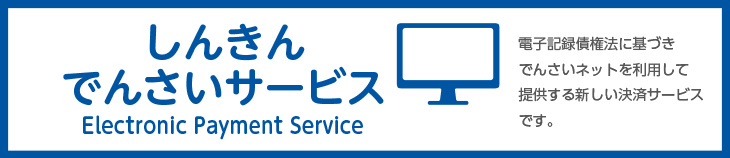セキュリティについて
最近、インターネットバンキングなどにおいて、フィッシング詐欺やスパイウェア等により、お客さまから暗証番号(パスワード)などを不正に取得し、お客さまになりすまして、お客さまの口座から不正に預金を引き出す被害が発生しております。
しんきんでんさいサービスにおいても、パスワードなどが漏えいした場合に、第三者のなりすましにより不正な取引を発生させる被害が想定されることから、本サービスをより安全にご利用いただくために、以下の点にご注意のうえ、ご利用いただきますようお願いいたします。
しんきんでんさいサービスにおいても、パスワードなどが漏えいした場合に、第三者のなりすましにより不正な取引を発生させる被害が想定されることから、本サービスをより安全にご利用いただくために、以下の点にご注意のうえ、ご利用いただきますようお願いいたします。
暗証番号(パスワード)は厳重に管理してください。
暗証番号(パスワード)は、本人確認するうえで非常に重要な情報です。次の点に注意して、管理していただきますようお願いいたします。
- 暗証番号(パスワード)は第三者に絶対に教えないでください。警察官や当金庫の職員であっても、お客さまに暗証番号(パスワード)をおたずねすることはございません。
- 暗証番号(パスワード)は推測しづらいものにしてください。
- 暗証番号(パスワード)は適宜変更してください。
- 暗証番号(パスワード)をメモ等に残したり、パソコン内に電子ファイルで保存しますと、盗まれるおそれがありますのでご注意ください。
- パソコンを破棄する際は、専用ソフト等を使用してパソコン内のデータを完全に消去することを推奨します。
- 他のサイト等で使用している暗証番号(パスワード)は使用しないことを推奨します。
- 暗証番号(パスワード)の入力時には、キーボードからの直接入力は避けて、ソフトウェアキーボードを利用してください。
フィッシング詐欺にご注意ください
フィッシング詐欺により、お客さまから暗証番号(パスワード)などを不正に取得し、お客さまになりすまして、不正に取引を発生させる被害が想定されます。
本被害に遭われぬよう以下の点にご注意のうえ、本サービスをご利用いただきますようお願いいたします。
フィッシング詐欺とは
フィッシング詐欺とは、金融機関などを装った電子メールを送り、金融機関などに似せたホームページ(偽サイト)へ誘導して、暗証番号(パスワード)などの重要情報を入力させて詐取する行為です。
フィッシング詐欺とは、金融機関などを装った電子メールを送り、金融機関などに似せたホームページ(偽サイト)へ誘導して、暗証番号(パスワード)などの重要情報を入力させて詐取する行為です。
- 当金庫はメールにてお客さまの暗証番号(パスワード)などの問合せはいたしません。
身に覚えのないメールは開かないようにご注意ください。 - 暗証番号(パスワード)を入力するページのアドレスバーが緑色に表示されていることをご確認ください。
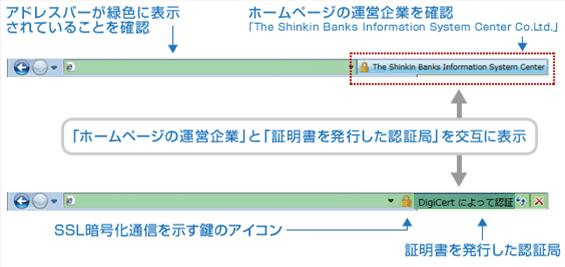 詳しくはこちらをご覧ください。
詳しくはこちらをご覧ください。 - 暗証番号(パスワード)を入力するページは、ウィンドウに鍵のマークを表示しております。鍵のマークをクリックし、証明書が以下のとおりになっていることをご確認ください。
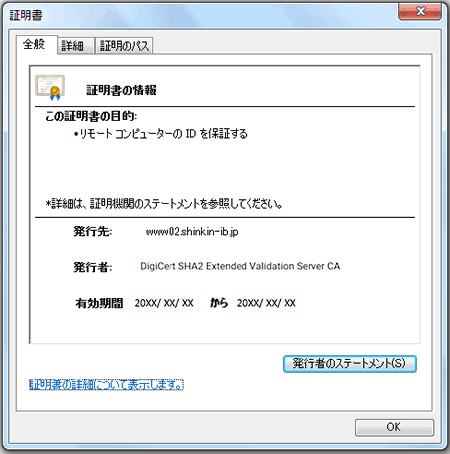 ①発行先:「www02.shinkin-ib.jp」
①発行先:「www02.shinkin-ib.jp」- ②発行者:「DigiCert SHA2 Extended Validation Server CA」
- ③有効期間:有効期間内であること
スパイウェアやウイルスにご注意ください
スパイウェアやウイルスにより、お客さまから暗証番号(パスワード)などを不正に盗み出し、お客さまになりすまして、不正に取引を発生させる被害が想定されます。
本被害に遭われぬよう以下の点にご注意のうえ、本サービスをご利用いただきますようお願いいたします。
スパイウェアとは
スパイウェアとは、外部からパソコンに入り込み大切な情報を盗み出して、外部に送信してしまうソフトのことです。
スパイウェアとは、外部からパソコンに入り込み大切な情報を盗み出して、外部に送信してしまうソフトのことです。
- OSやブラウザは、適宜、最新版にアップデートしてください。
- セキュリティ対策ソフトのご利用を推奨します。
- 身に覚えのないメールは開かないでください。
- インターネットカフェなど、不特定多数の方が利用できるパソコンでの本サービスのご利用はお控えいただくことを推奨します。
- 不審なホームページを開いたり、フリーソフト等をインストールされる際はご注意ください。
- 身に覚えのないCD-ROMが送られてきた場合は、CD-ROMをパソコンで読み込まないようご注意ください。
ファイル共有ソフトのご利用にご注意ください
パソコン内に保存していた本サービスの暗証番号(パスワード)などを記載したファイルが、ファイル共有ソフトによって外部に流出し、第三者がお客さまになりすまして、不正に取引を発生させる被害が想定されます。
本被害に遭われぬよう以下の点にご注意のうえ、本サービスをご利用いただきますようお願いいたします。
ファイル共有ソフトとは
インターネットで不特定多数のユーザーとファイルをやり取りするためのソフトウェアのことです。
インターネットで不特定多数のユーザーとファイルをやり取りするためのソフトウェアのことです。
- パソコン内に電子ファイルで暗証番号(パスワード)などを保存しますと、外部に流出するおそれがありますのでご注意ください。
- 本サービスを利用するパソコンでは、ファイル共有ソフトを利用しないでください。
不正利用を早期発見するために
不正利用を早期発見するために、以下の点にご注意のうえ、本サービスをご利用いただきますようお願いいたします。
ログイン時には、前回ご利用日時をご確認いただくほか、定期的に操作履歴照会、取引履歴照会を行い、不正利用の有無をご確認ください。
不正利用を発見された場合は、速やかに当金庫までご連絡ください。
ご連絡宛先 : 米沢信用金庫 事務管理部 しんきんでんさいサービス担当
ご連絡宛先 : 米沢信用金庫 事務管理部 しんきんでんさいサービス担当
安全にお使いいただくための各種設定について
しんきん電子記録債権サービスにおけるEV SSLサーバ証明書の導入について
当庫では、セキュリティ強化として、「EV SSLサーバ証明書」を導入しております。
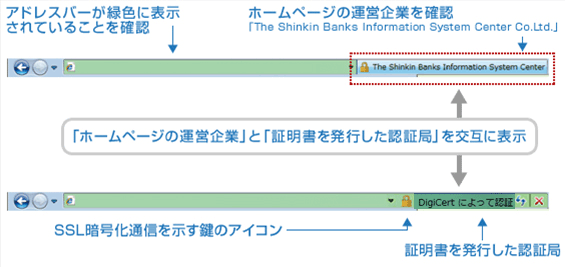
「EV SSLサーバ証明書」の導入により、お客様がInternet Explorer7以降の高セキュリティのブラウザから当金庫のしんきんでんさいサービス画面にアクセスいただく際に、現在閲覧されているページが正規のサイトであるかをより視覚的にご確認いただけます。
EV SSLサーバ証明書とは
EV SSLサーバ証明書とは、そのウェブサイトの運営者が実在しているかどうか、業界統一基準に従って厳格な認証プロセスを経て発行される証明書です。視覚的に分かりやすく表示され、かつ、認証プロセスが厳格に規定されているため、フィッシング被害を防ぐ有効な手段の1つとして導入が進んでいます。EV SSLサーバ証明書の効果
「EV SSLサーバ証明書」の導入後は、高セキュリティのブラウザ(推奨環境のブラウザ)からしんきん電子記録債権サービスのログイン画面「https://www02.shinkin-ib.jp」へアクセスした際に、ブラウザのアドレスバーが緑に変わり、ホームページの運営企業名(The Shinkin Banks Information System Center Co.Ltd.注1.)および証明書を発行した認証局名(DigiCert)の情報が表示されるため、フィッシングサイトとの判別が視覚的にできるようになります。注1.「The Shinkin Banks Information System Center Co.Ltd.」は、しんきんでんさいサービスの運営を行っている会社です。
EV SSLサーバ証明書導入後のログイン画面イメージ
[ 画面表示例 ]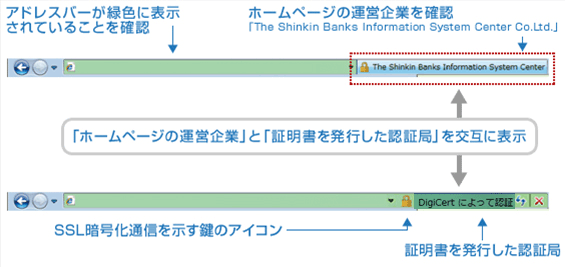
その他
「EV SSLサーバ証明書」に関して詳しくは、デジサート・ジャパン合同会社のホームページを参照ください。Windows XP環境のアドレスバーを緑色に表示する方法
Windows XP環境において、しんきんでんさいサービスのログイン画面にアクセスした際に、ブラウザのアドレスバーを緑色に表示する方法を説明します。
ブラウザは、Internet Explorer 7.0もしくは、Internet Explorer 8.0をご使用ください。
対応方法
- Internet Explorer を起動して、Windows Updateにより、ルート証明書を
インストールする。-
1).ブラウザメニューからWindows Updateのページを開く。
- Internet Explorer 8.0の場合
ブラウザメニューの「セーフティ」→「Windows Update」をクリックする。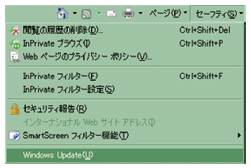 Internet Explorer 7.0の場合
Internet Explorer 7.0の場合
ブラウザメニューの「ツール」→「Windows Update」をクリックする。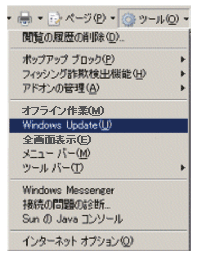
- 2).[Microsoft Update]が起動して、ようこそ画面が表示されたら[カスタム]をクリックします。
![ようこそ画面が表示されたら[カスタム]をクリック](images/electonic/electronic_payment_seq_p6.gif)
- 3).「追加で選択できるソフトウェア更新プログラム」から「ルート証明書の更新プログラム」を選択して、「更新プログラムのインストール」を実行する。
選択画面に「ルート証明書の更新プログラム」が表示されない場合は、「2.ブラウザの設定」の手順へ進んでください。
- 4).インストールが終了すると、「インストールの完了」画面が表示されるので、[閉じる]をクリックする。
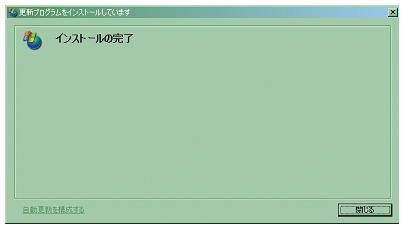
-
1).ブラウザメニューからWindows Updateのページを開く。
- ブラウザの設定
【Internet Explorer 8.0の場合】
-
1).「セーフティ」のメニューより「SmartScreen フィルター機能」を選択し、「SmartScreenフィルター機能を有効にする」をクリックする。
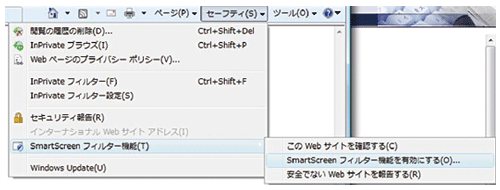
-
2).「Microsoft SmartScreenフィルター機能を有効にする(推奨)」にチェックが入っていることを確認して「OKボタン」をクリックする。
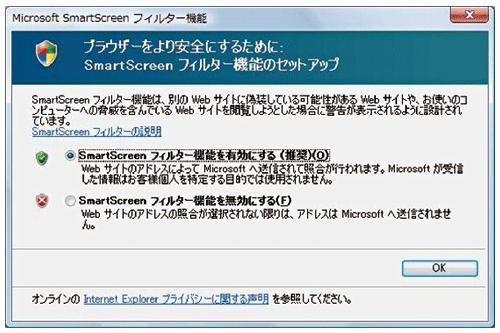
【Internet Explorer 7.0の場合(フィッシング詐欺検出機能)】-
1).「ツール」のメニューより「フィッシング詐欺検出機能」を選択し、「自動的なWebサイトの確認を有効にする」をクリックする。
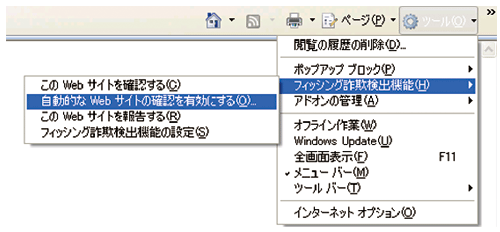
-
2).「自動フィッシング詐欺検出機能を有効にする(推奨)」にチェックが入っていることを確認して「OKボタン」をクリックする。
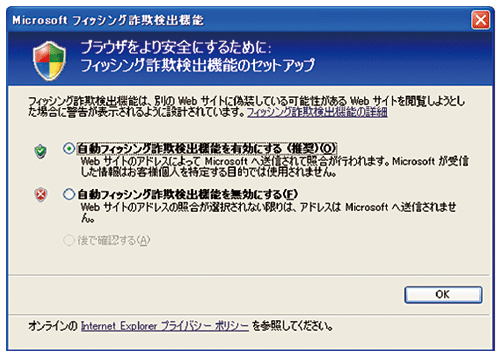
-
1).「セーフティ」のメニューより「SmartScreen フィルター機能」を選択し、「SmartScreenフィルター機能を有効にする」をクリックする。
- その他
しんきんでんさいサービスのログインページ画面にアクセスして、アドレスバーが緑色に表示されることをご確認ください。

ブラウザのアドレスバーが緑に変わらない場合
EVSSL証明書の対応ブラウザからしんきんでんさいサービスのログイン画面へアクセスした際に、ブラウザのアドレスバーが緑に変わらない場合には以下の設定をご確認ください。
ブラウザの種類を確認
ご利用環境のOS、ブラウザが以下の一覧に含まれているかご確認ください。-
OSInternet Explorer
-
OS :
Windows XPInternet Explorer :
7.0以上 -
OS :
Windows VistaInternet Explorer :
7.0以上 -
OS :
Windows 7Internet Explorer :
8.0
Windows XP環境の場合、アドレスバーが緑色に変わらない場合があります。
(アドレスバーを緑色に表示する方法は「Windows XP環境のアドレスバーを緑色に表示する方法」)-
ブラウザの機能
フィッシング詐欺検出機能・SmartScreen フィルター機能からアドレスバー(緑色)を有効にする方法【Internet Explorer 8.0の場合(SmartScreen フィルター機能)】- 1).「セーフティ」のメニューより「SmartScreen フィルター機能」を選択し、「SmartScreenフィルター機能を有効にする」をクリックする。
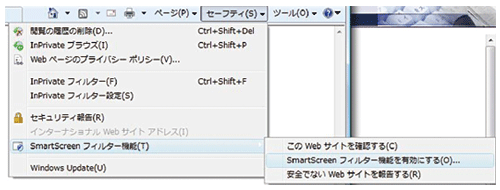
- 2).「Microsoft SmartScreenフィルター機能を有効にする(推奨)」にチェックが入っていることを確認して「OKボタン」をクリックする。
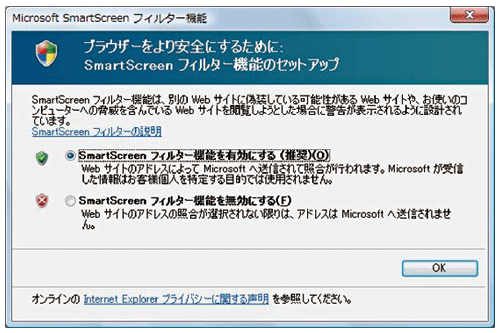
【Internet Explorer 7.0の場合(フィッシング詐欺検出機能)】- 1).「ツール」のメニューより「フィッシング詐欺検出機能」を選択し、「自動的なWebサイトの確認を有効にする」をクリックする。
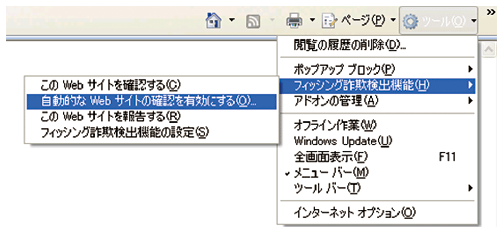
- 2).「自動フィッシング詐欺検出機能を有効にする(推奨)」にチェックが入っていることを確認して「OKボタン」をクリックする。
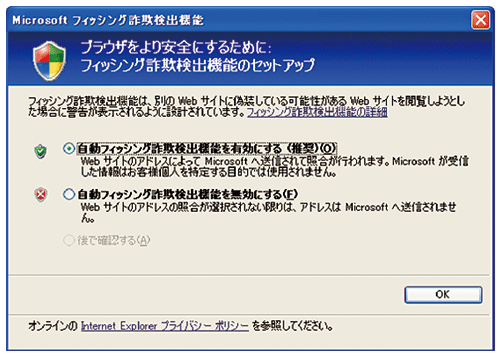
- 1).「セーフティ」のメニューより「SmartScreen フィルター機能」を選択し、「SmartScreenフィルター機能を有効にする」をクリックする。
その他
EVSSLサーバ証明書に関して詳しくは、デジサート・ジャパン合同会社を参照ください。
お問い合わせ
- 米沢信用金庫 事務管理部
しんきんでんさいサービス担当
TEL.0238-23-3519
受付時間:平日 9:00~17:00申し訳ございませんが、土日祝日はお休みです。